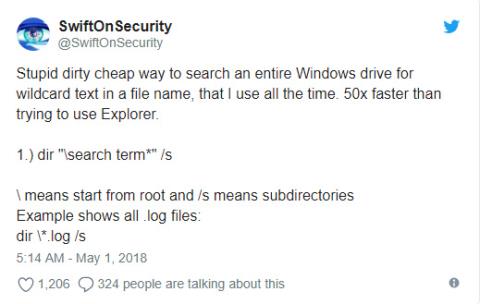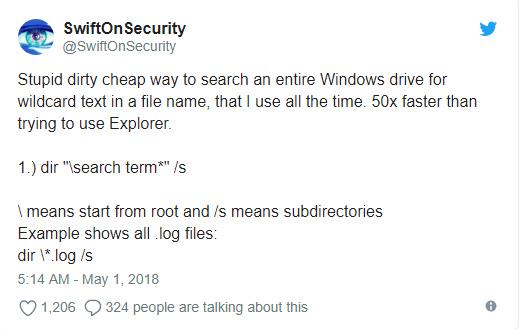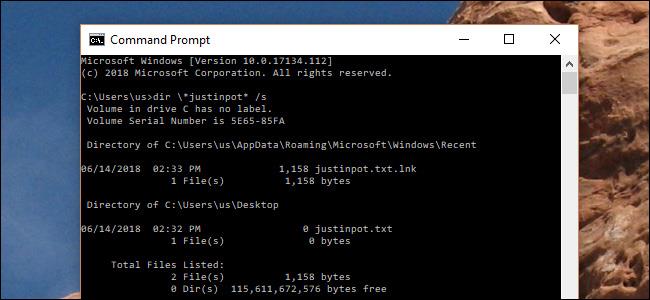Когато търсят файл, потребителите често използват Windows Explorer, но има по-бърз начин, който е да използвате командния ред .
В акаунта в Twitter SwiftOnSecurity публикува този съвет.
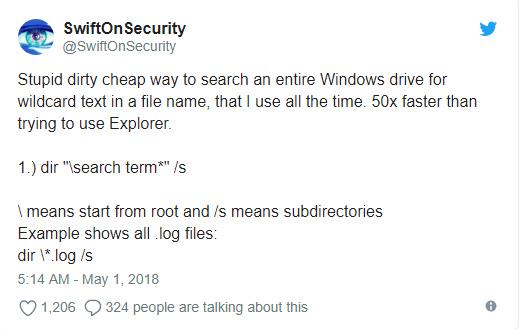
Можете да използвате този трик, за да търсите във всяко устройство и обикновено отнема само няколко секунди. Например, на екранната снимка по-долу, те потърсиха всички файлове на устройството с думата “ justinpot ” в името, като изпълниха командата dir \*justinpot* /s и потърсиха всички регистрационни файлове с командата dir \ *.log /с .
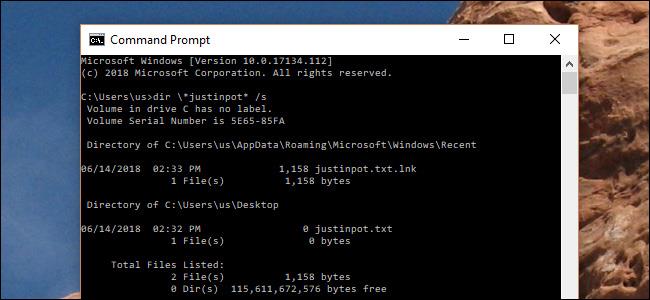
Чувствам се объркан? Така че нека анализираме командата по-горе.
- dir е команда, използвана за показване на файлове в текущата директория, но може също да показва файлове навсякъде в системата.
- Обратната наклонена черта / казва на командата dir да търси от основната директория на текущото устройство.
- /s казва на командата dir да търси във всички поддиректории.
- И накрая, * се използва в приложенията на командния ред като заместващ знак. Следователно *.txt ще покаже всички файлове, завършващи на ".txt", докато project* ще покаже всички имена на файлове, започващи с думата " project ".
Съберете всички тези елементи заедно и ще получите команда за бързо търсене на устройство. Въпреки това, едно нещо, което трябва да се отбележи е, че не работи с PowerShell .
С пожелание за успех!
Виж повече: